可爱插画
可爱插画绘制工具离不开SAI软件的帮助,这种SAI软件用途可以说是非常的广泛,而且制作出来的各种插画效果都是特别的不错,例如在制作插画中一定要用到铅笔这项功能,先将所需要的图片线条勾勒出大概的轮廓,然后用图层方式对图片加以修饰,另外可以使用PS技术对图片进行涂色,让图片更加的生动,以下的内容就是有关插画的一些操作方法,我们一起看看吧!

板绘可爱构图的半兽脸妹纸插画
1.打开【SAI】,这节课我们绘制追月神,选择【铅笔】来绘制人物的形体。
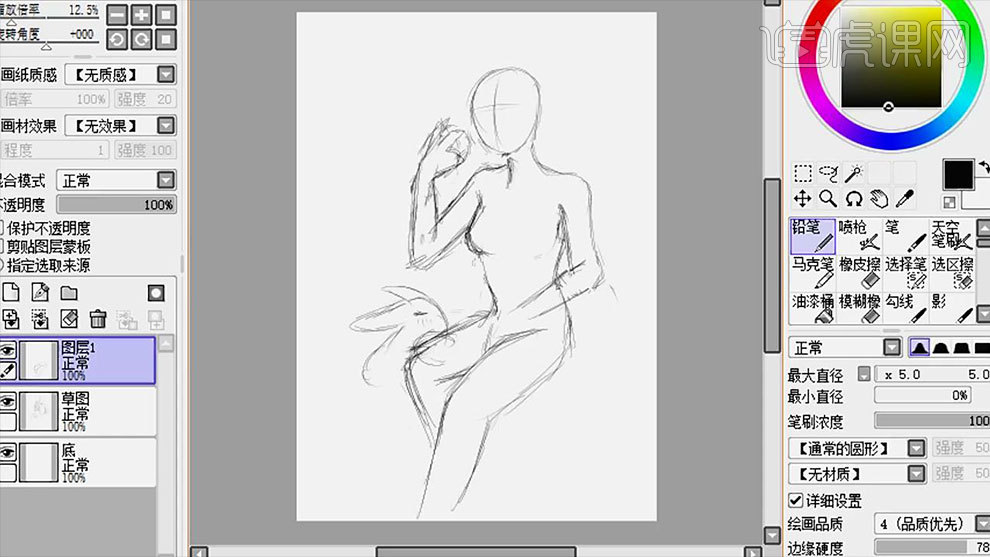
2.降低图层的不透明度,新建【图层】,给人物添加上五官,再修饰一下脸型。
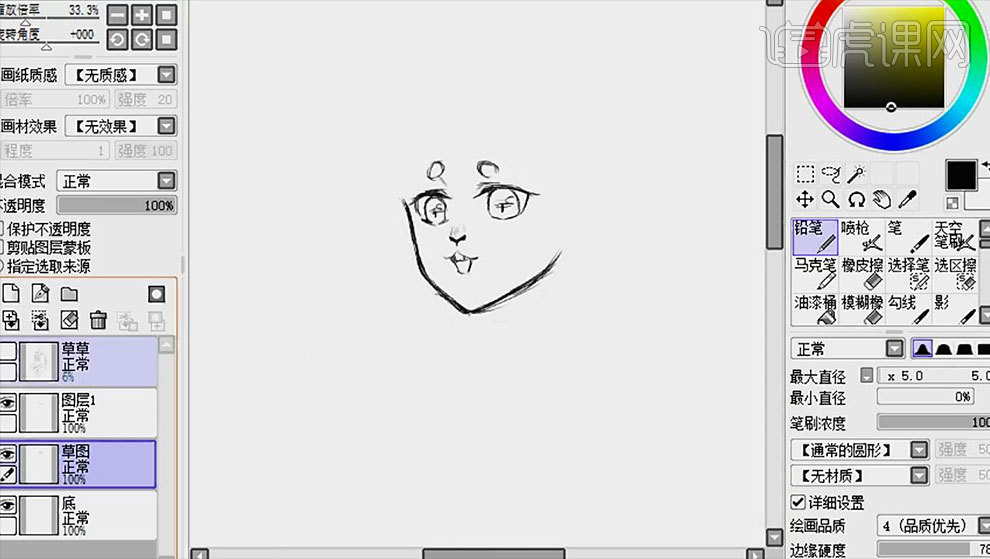
3.接着绘制人物的头发,头发要成组的画,这样才能画出层次感。再画上发饰。
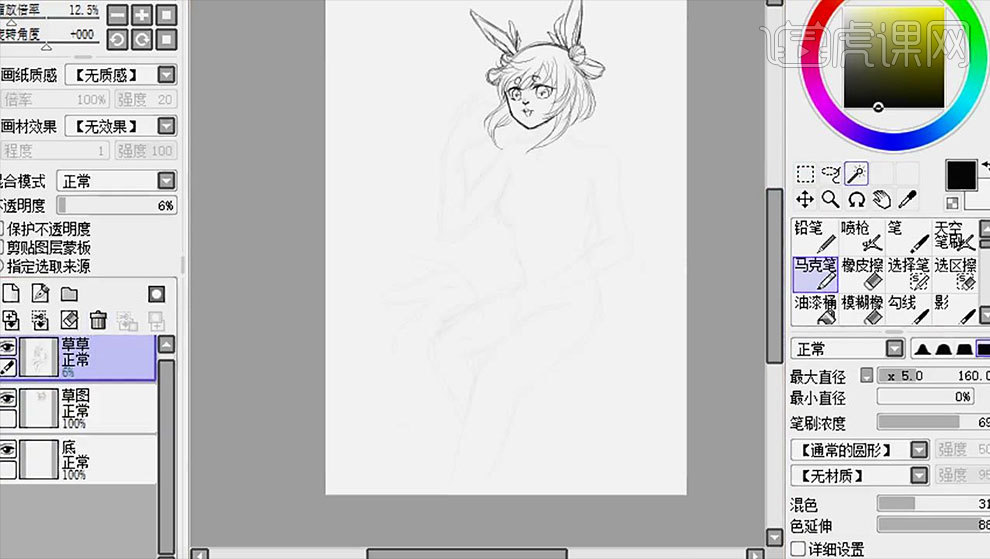
4.接着开始绘制身体,首先衣服是毛领的,然后再画出衣服的形状和装饰。
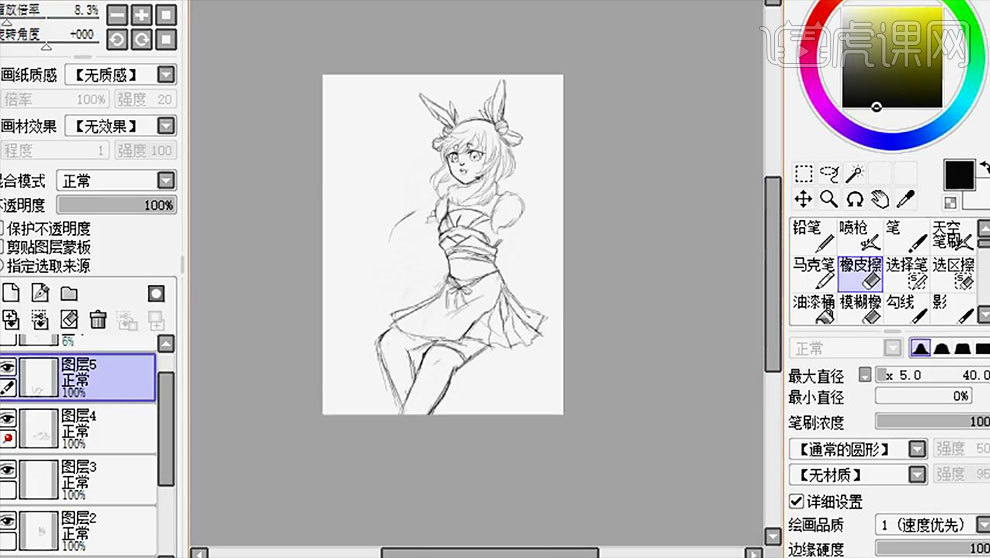
5.接着绘制背景,背景是一些半圆的弧线,再加上一些月亮,背景中还有一些小花瓣。再继续完善一下人物的袖子和手。

6.下节课继续。

怎么用PS板绘可爱字母插画
1. 打开【Ps】,新建【画布】,【油漆桶】填充背景色,【文字工具】输入【A】,选择自己喜欢的字体,再调整下样式。
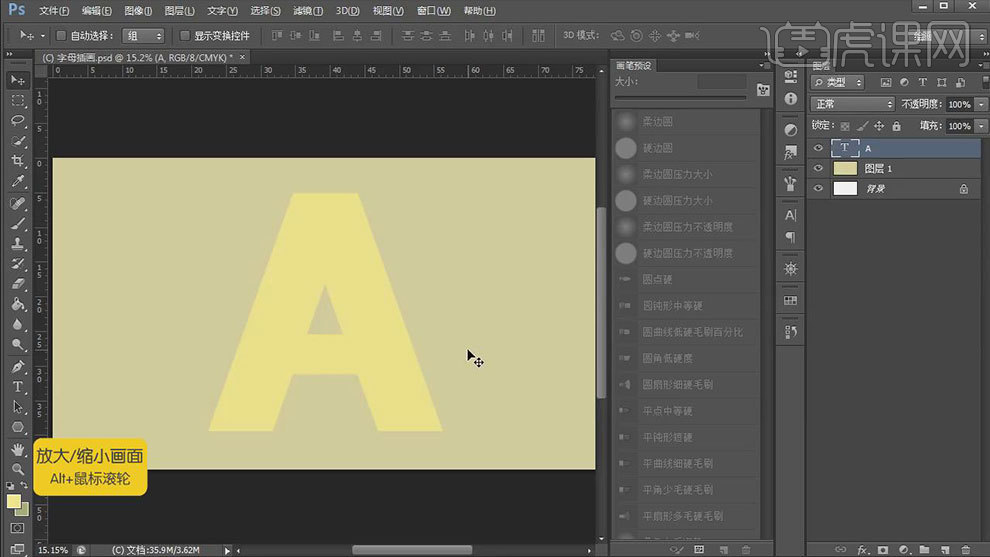
2. 新建【图层】,用【画笔】按住【Shift】键绘制直线,【Ctrl+T】调整角度,再用【矩形选框工具】选择不需要的部分,删除。再用【矩形工具】选取一半的A,右键选择【反向】,删除。
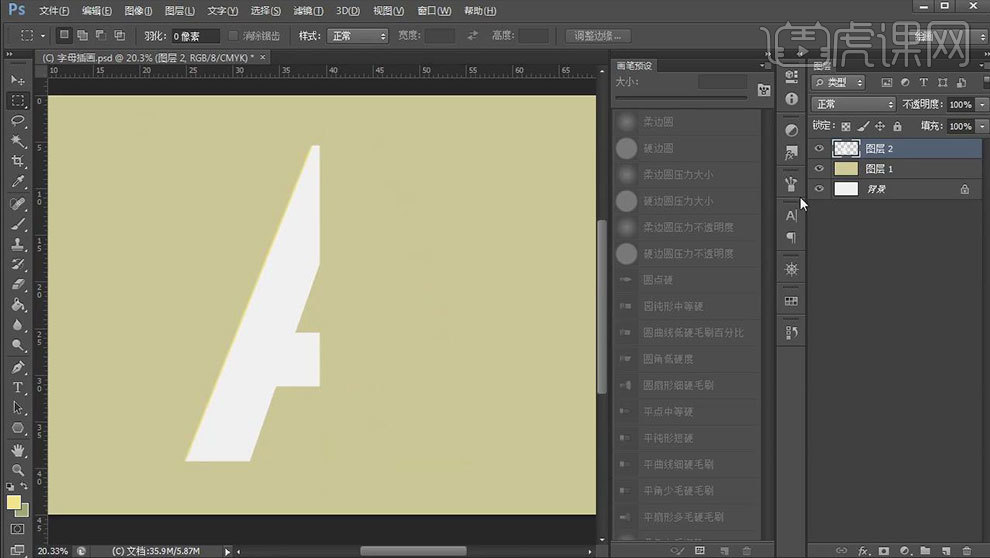
3. 【Ctrl+J】复制一层,【Ctrl+T】右键选择【水平翻转】,调整位置。再用【矩形选框工具】画矩形,填充绿色。【椭圆工具】按住【Shift】键绘制正圆。
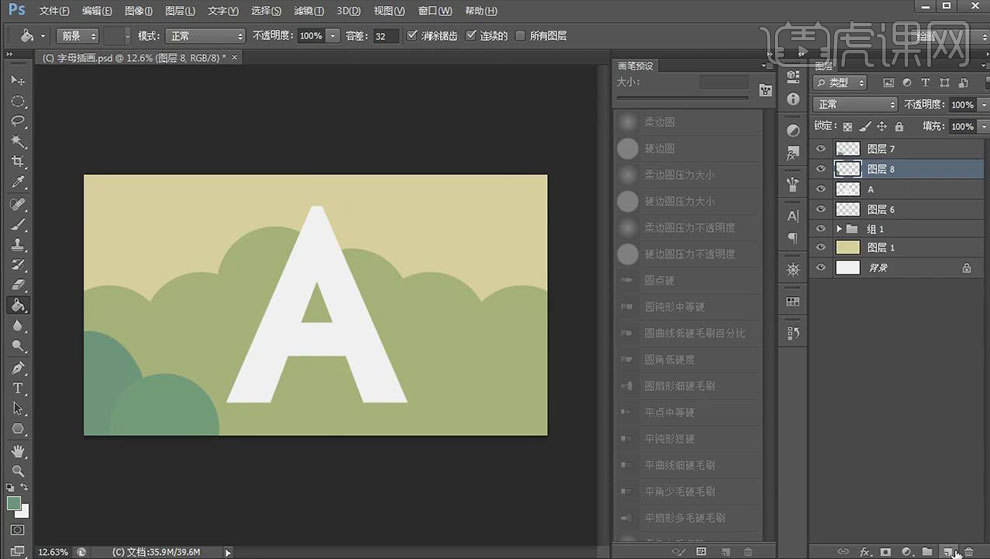
4. 再叶子图层上方新建【图层】,【Alt+单击图层间】创建剪切蒙版,选择深绿色,用【颗粒画笔】画叶子的阴影。再选择黄绿色画高光。最后在阴影处叠加一点紫灰色阴影。
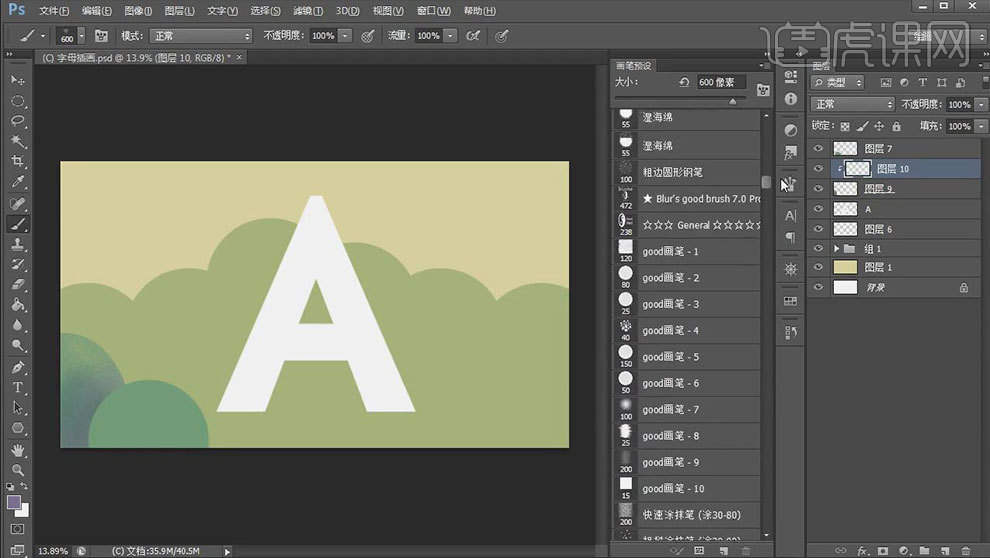
5. 再选择【深绿色】,新建【剪切图层】,绘制叶子的经脉。然后用同样的方法绘制其他的叶子,丰富画面效果。
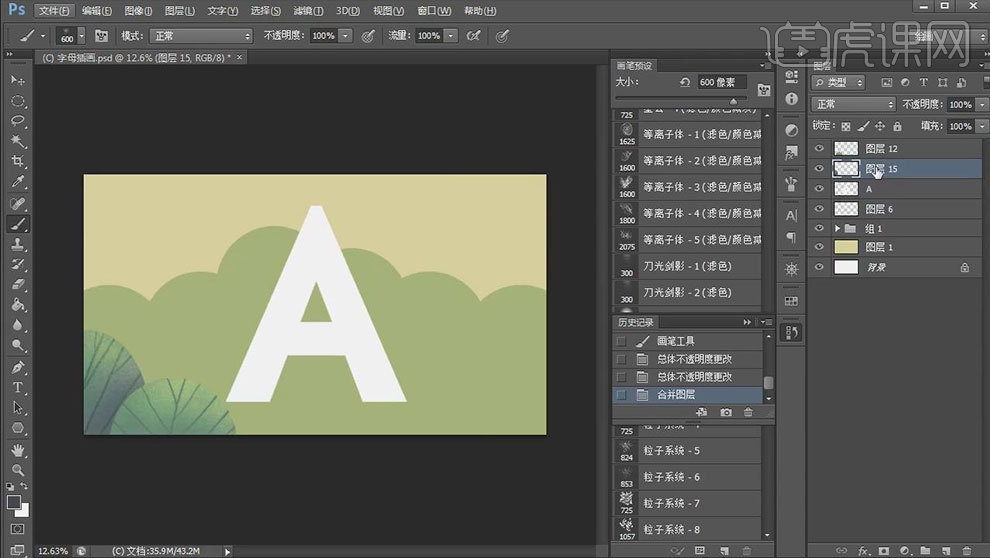
6. 新建【图层】,用【椭圆选框工具】画一个椭圆,前景色选择【浅黄绿色】,点击【编辑】-【描边】,调整参数。
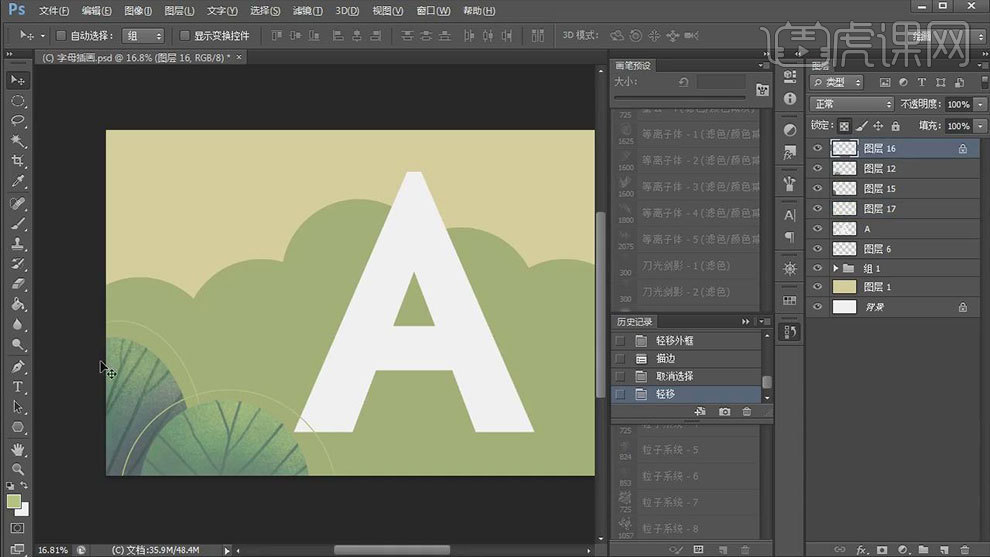
7. 再复制几个,放在画面的四周,让画面更加匀称。再用同样的方法给画面中添加一些其他的叶子,效果如图示。
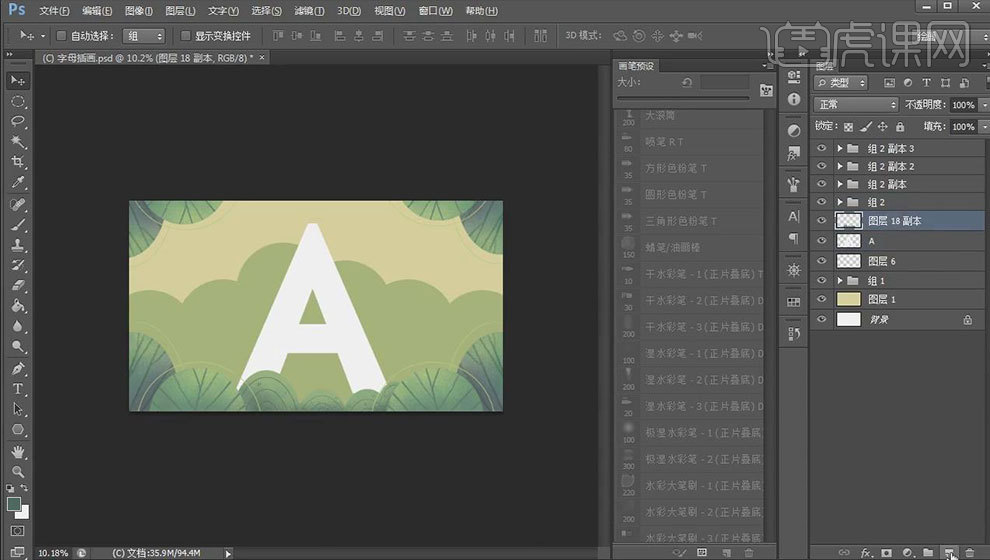
8. 新建【图层】,【矩形选框工具】画一个矩形,填充豆沙色。再新建【剪切图层】,用【颗粒画笔】画矩形的明暗和肌理。再新建【剪切图层】,【矩形选框工具】画矩形,填充黄色,同理绘制明暗。
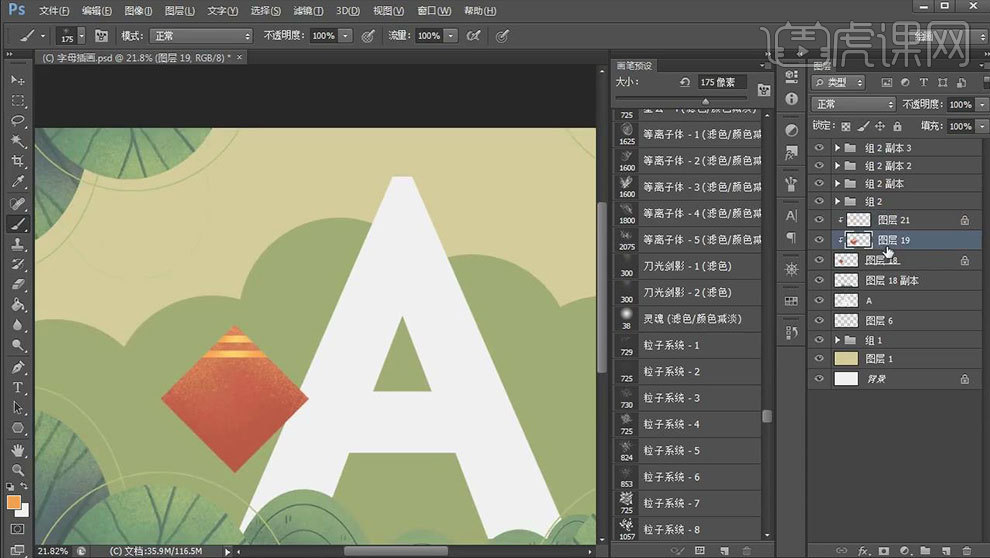
9.然后用【椭圆工具】按住【Shift】键绘制正圆,填充白色,【Ctrl+J】复制,【Ctrl+T】缩小一点,填充黑色。再新建【图层】,选择【画笔】绘制一些肌理。
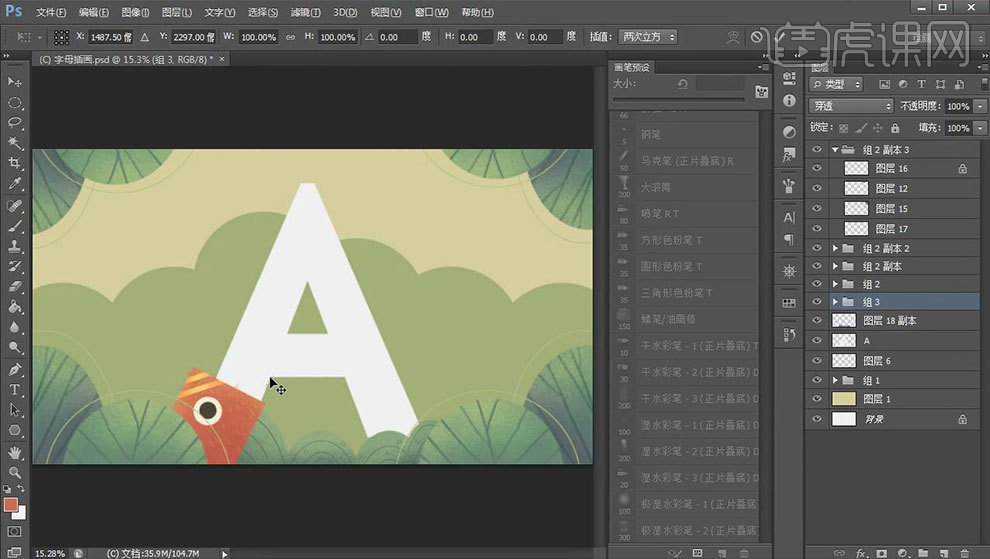
10. 然后再用橘黄色和浅绿色,画一些植物,丰富一下色彩。绘制方法都是一样的,画好植物后用【钢笔工具】再植物边缘画线条,进行【描边】。
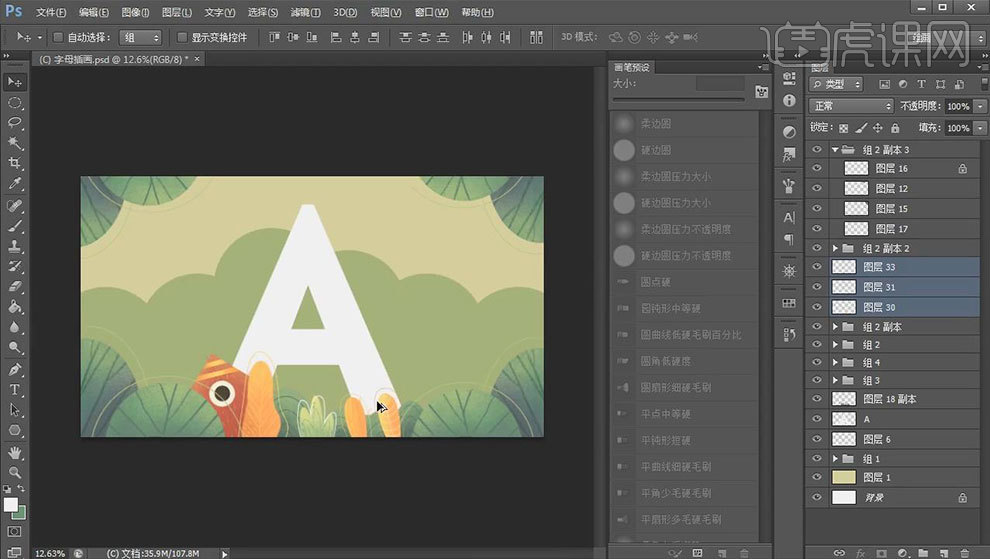
11. 新建【图层】,用【模糊笔刷】,选择白色,画出融球的形状,降低不透明度。再新建【图层】,加一些短小的绒毛。
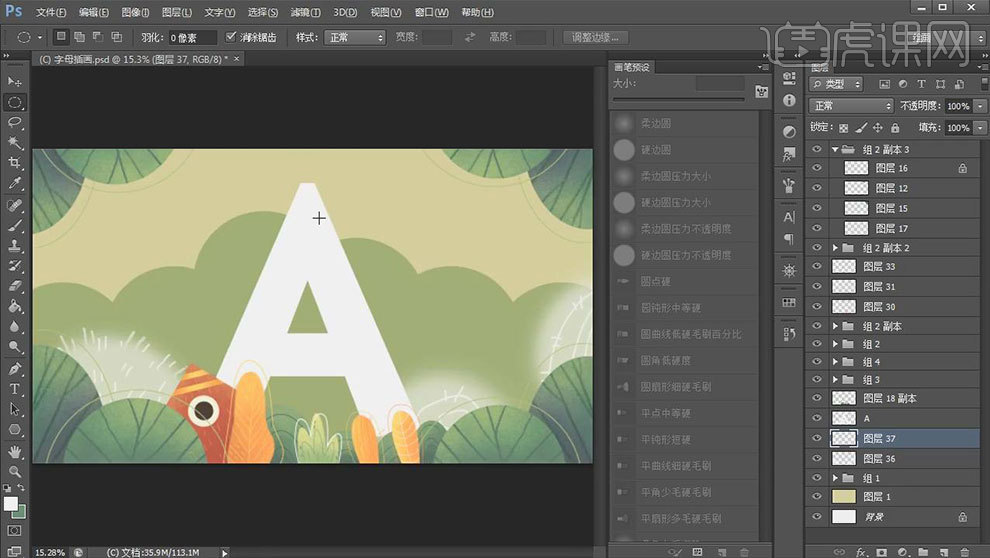
12. 新建【图层】,选择【米黄色】,画一只可爱的兔子,画好身体后,用【椭圆工具】画眼睛,填充黑色。再用画笔点上白色高光,按住【Alt】键拖动复制眼睛。
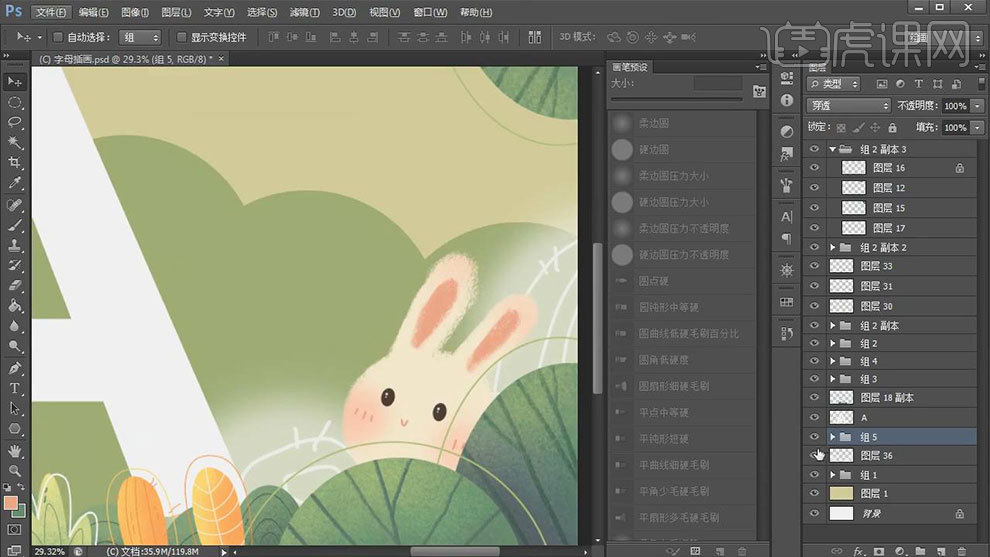
13. 兔子图层上方新建【剪切图层】,选择【颗粒画笔】,选择蓝紫色画兔子的阴影。再复制一个,【Ctrl+T】右键选择【水平翻转】。
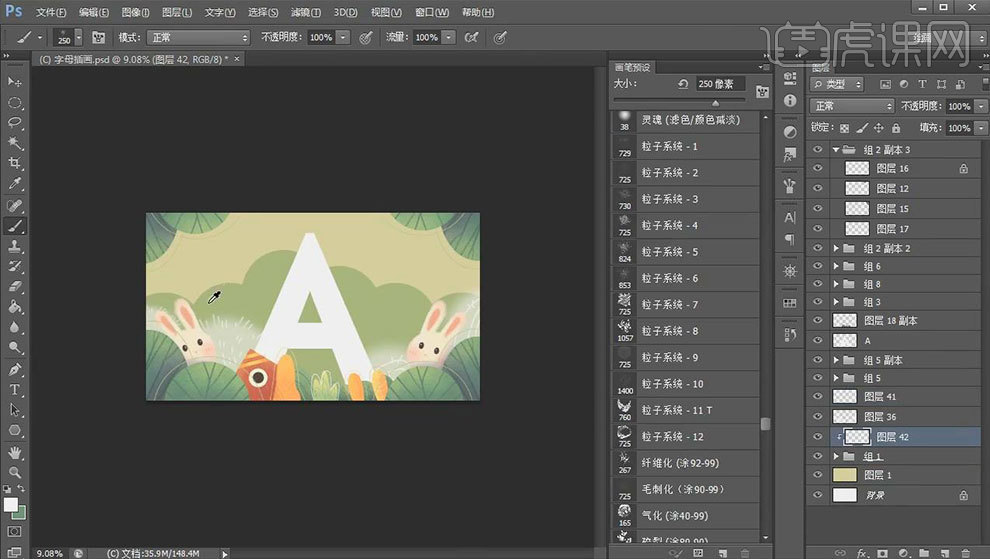
14. 背景上方新建【剪切图层】,选择【颗粒画笔】给背景上喷一点亮色。再新建【剪切图层】,给字母加上投影。
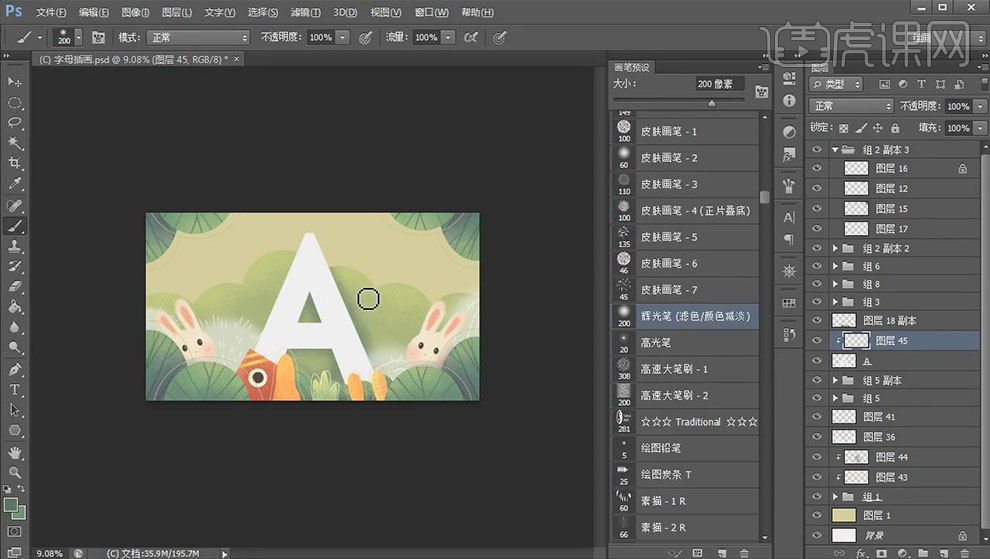
15. 字母图层上方新建【剪切图层】,用【模糊笔刷】个字幕加上颜色,再加上暗部和高光。再用【钢笔工具】描绘字母的边缘,描边颜色。
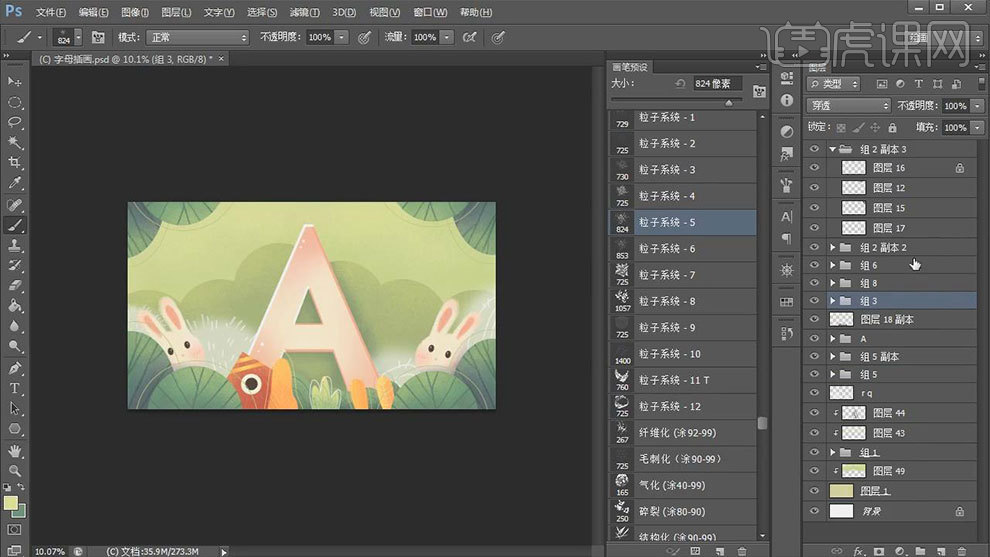
16. 新建【图层】,用【钢笔工具】勾勒树叶,画好形状后新建【剪切图层】,选择【橘黄色】画叶子的阴影。画好后,复制一些,调整角度和位置。
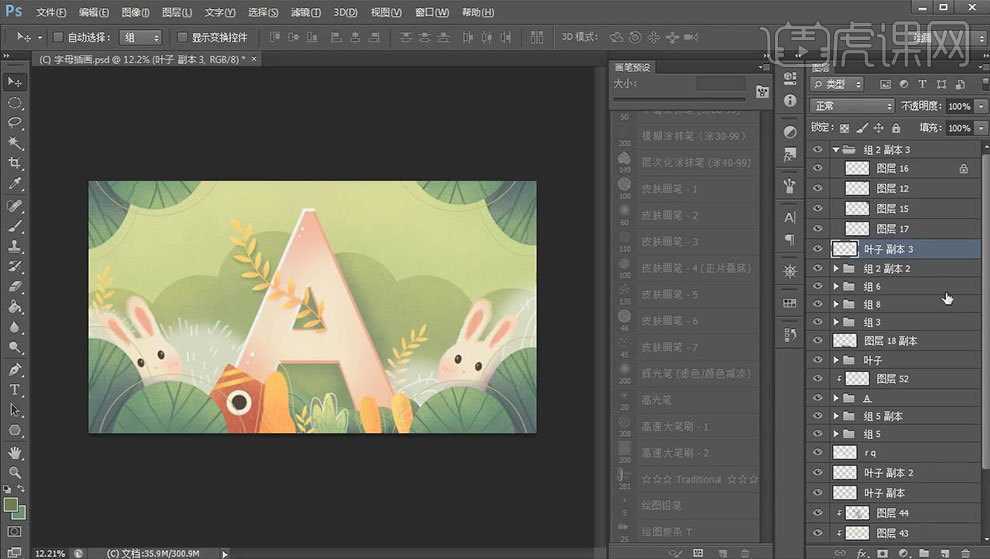
17.接着绘制一些透明的蝴蝶,蝴蝶的绘制方法和融球的方法差不多。然后再在背景图层上方新建【剪切图层】,选择【颗粒画笔】画阴影。
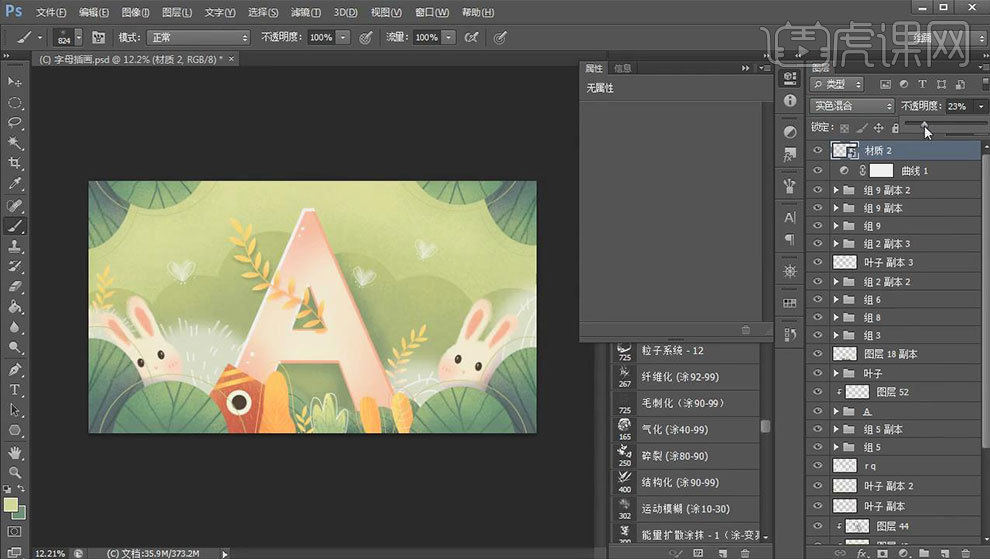
18. 拖入【叠色素材】,模式为【颜色】,降低不透明度。再拖入【材质素材】给背景,降低不透明度。

19.最终效果如图示。

如何用PS板绘Q萌可爱的小汤圆插画
1打开【Ps】,新建【画布】,用【椭圆工具】按住【Shift】绘制正圆,作为小人的身体,填充象牙白。
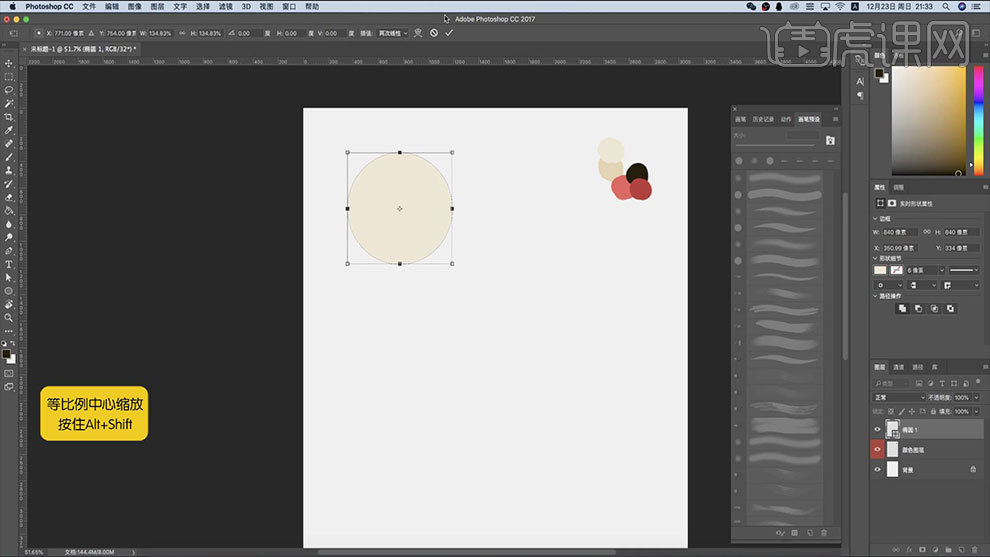
2.新建【图层】,【Alt+单击图层间】创建剪切蒙版,用【模糊笔刷】给它刷上阴影。选择浅色,作为反光,轻轻的抹在暗部边缘处。
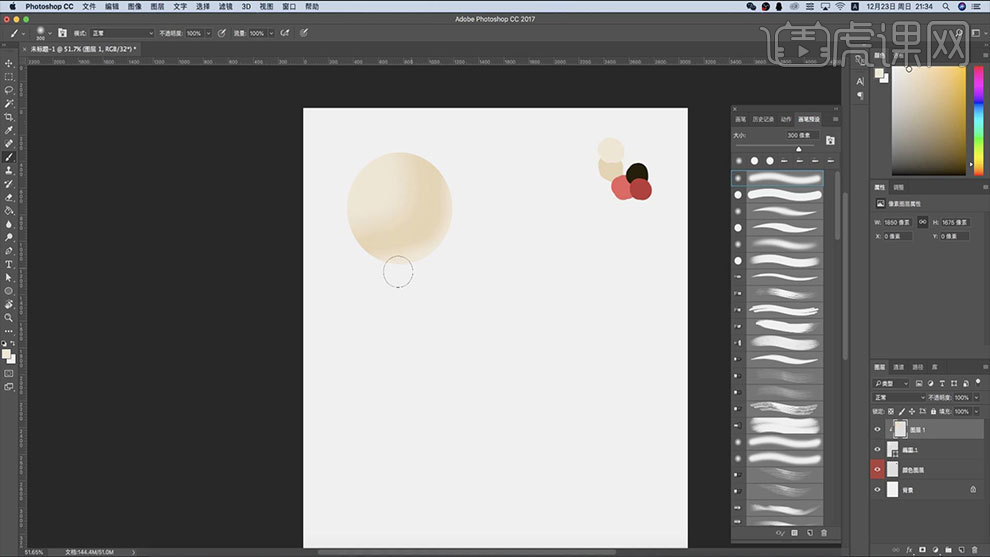
3.最后用白色点上高光身体的高光,这样就有体积感了。然后再用【椭圆工具】按住【Shift】键绘制正圆,作为眼睛。
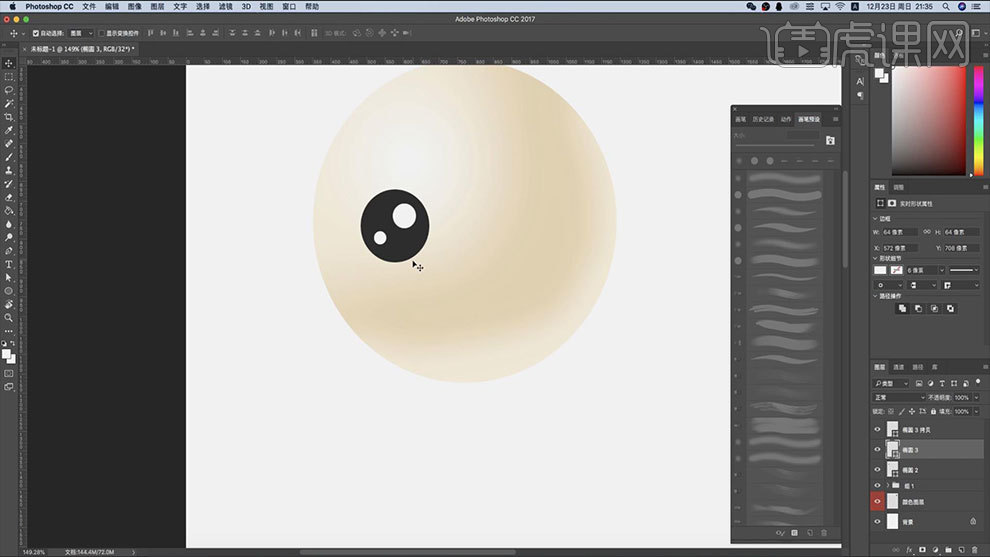
4.新建【剪切图层】,选择深色,涂抹眼球,让眼睛深邃下去。再新建【剪切图层】,选择褐色,画眼睛的红膜。
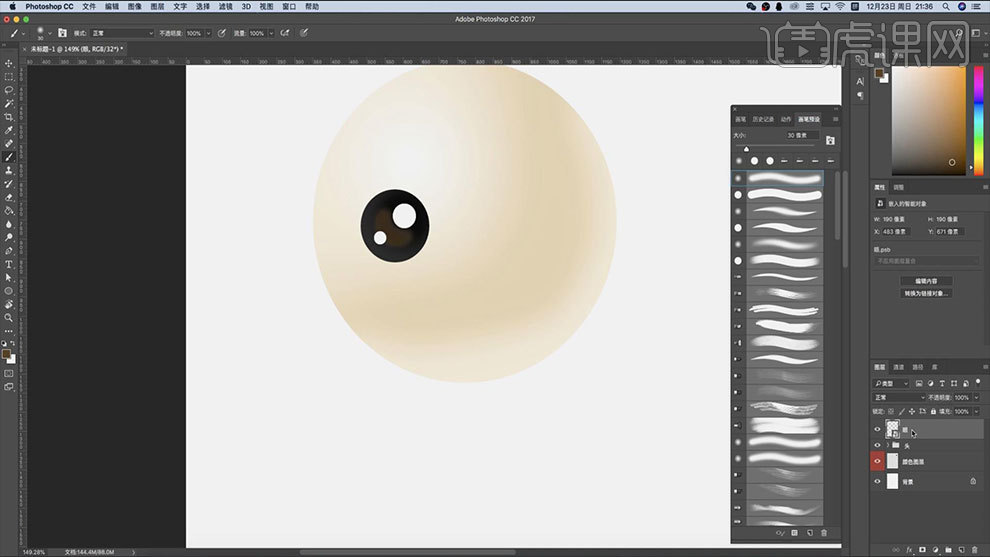
5.然后复制眼睛,调整眼睛位置。新建【图层】,用【画笔工具】给它画上眉毛和嘴巴。然后再给它画上动作,效果如图示。
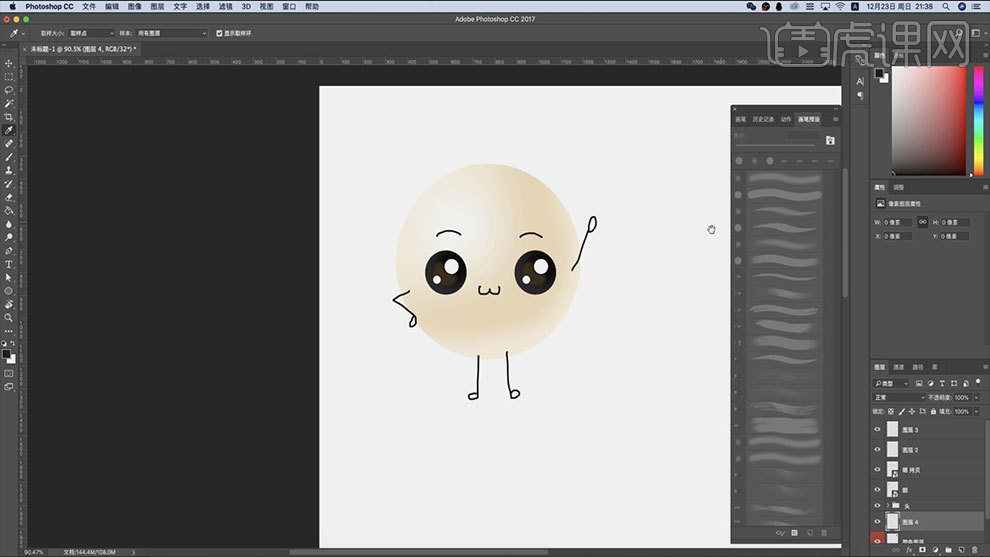
6.新建【图层】,选择【柔边画笔】选择红色,点上腮红,可以适当的降低不透明度。
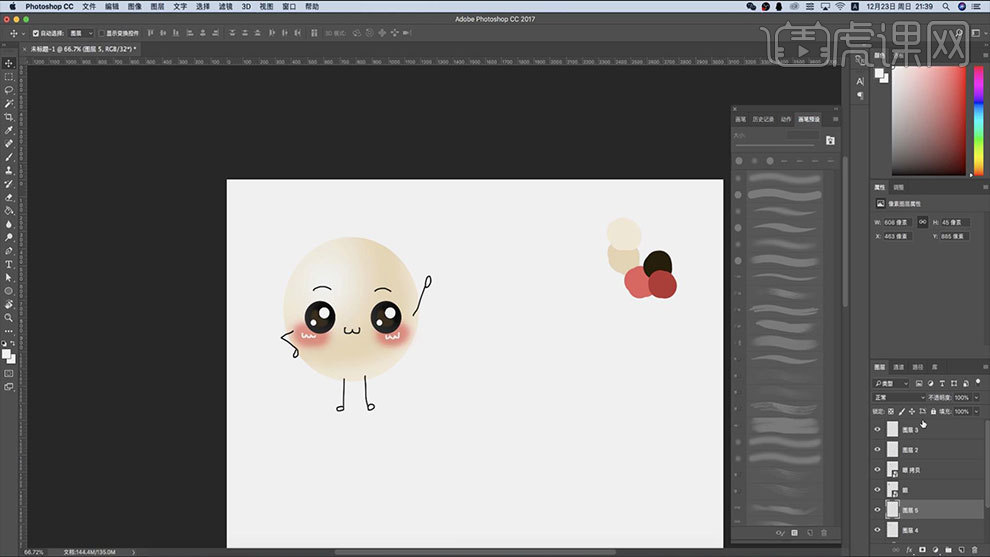
7.按住【Alt】键拖动复制1个汤圆小人,删除它们的动作,再给它们画上其他的动作,可以适当的添加一些小元素,效果如图示。
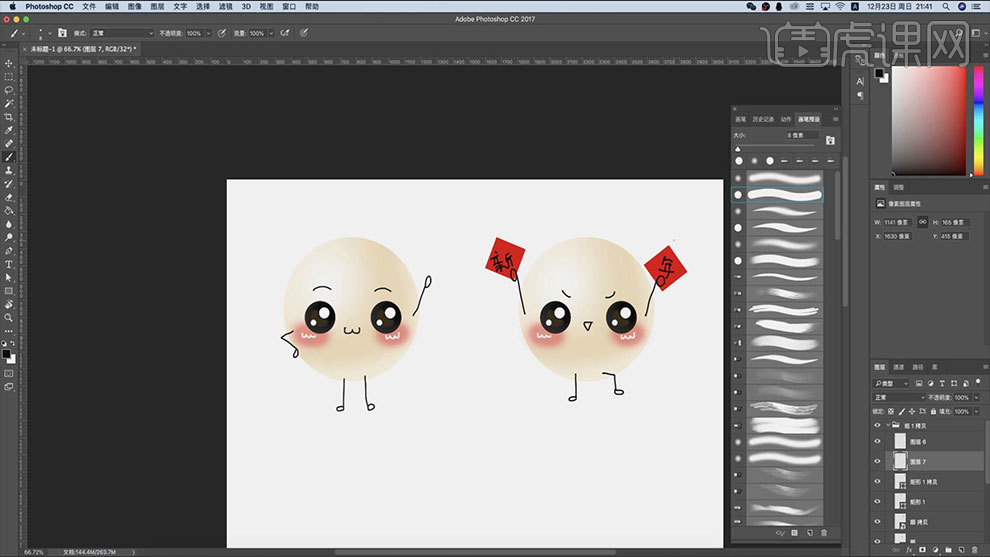
8.然后再复制汤圆小人,修改一下它们的表情和动作,效果如图示。
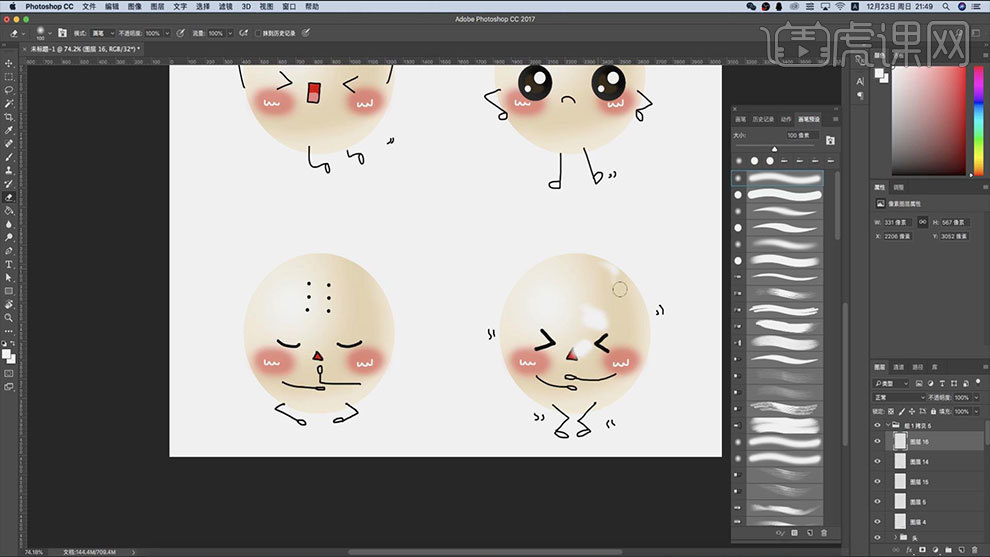
9.最终效果如图示。

如何用PS笔刷绘制可爱小狐狸插画
1. 打开【Ps】,新建【画布】,再新建【图层】,选择【good画笔】,打开【画笔预设】,勾选【传递】,增加【钢笔压力】。
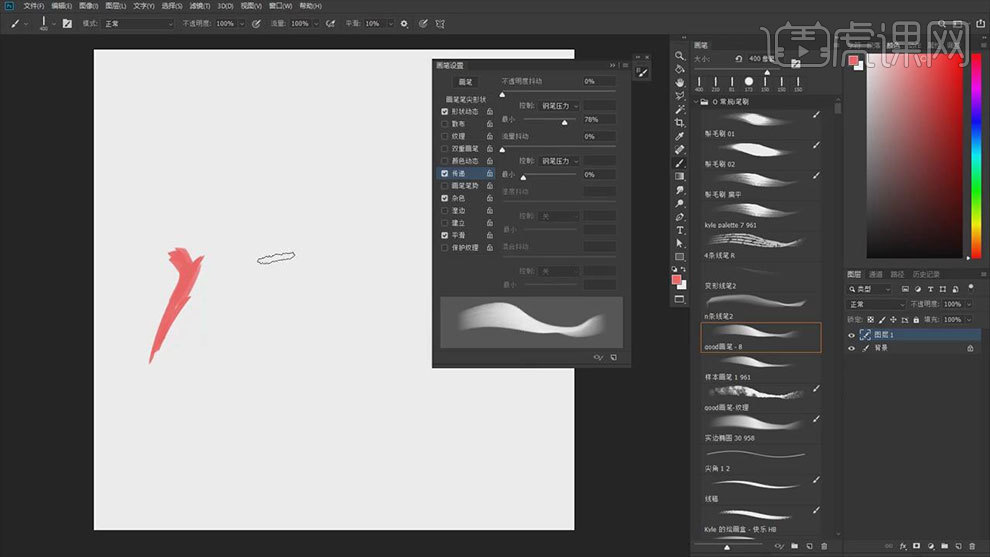
2. 然后先用【剪影】的方式来表现枯树的形态,然后再选择更深的颜色,画另一颗树的剪影。
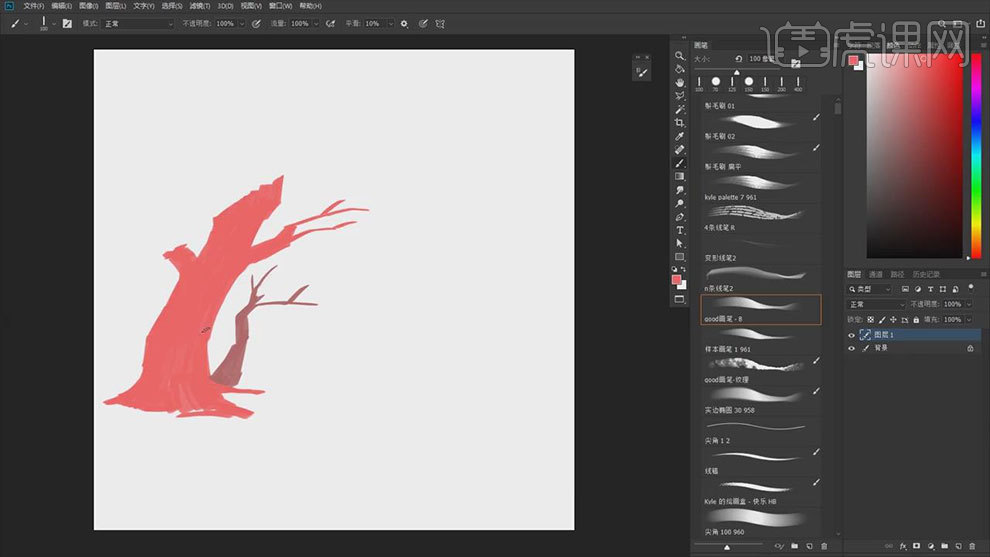
3.接着用【画笔工具】给树枝的尾端添加一些小树叶,然后选择【蓝色】画草堆的形状,再选择浅蓝色,画草堆的亮面。
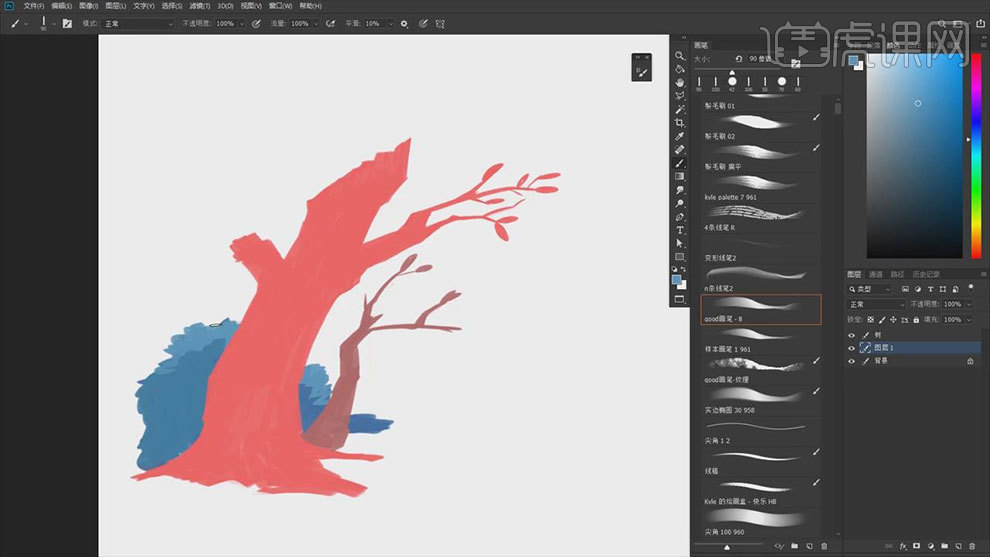
4.然后选择【叶子画笔】深浅不一样的蓝色,给草堆前面画一些树叶,树叶的颜色要比草堆深一点。然后用【线稿画笔】给树木旁边画一些小草。
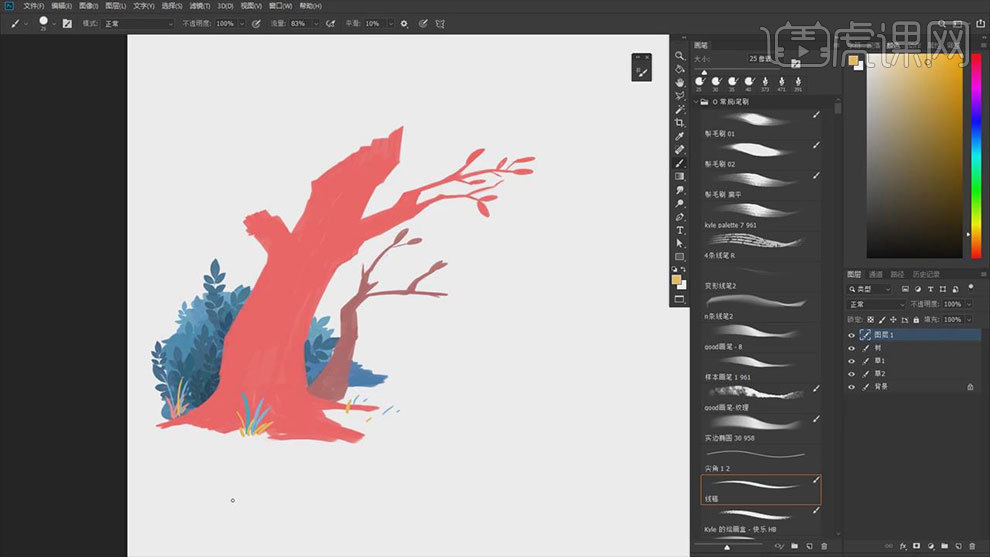
5.接着用【线稿画笔】修饰一下树木的边缘轮廓。选择树图层,点击【锁定透明像素】,接着选择【不规则边缘笔刷】选择深色画树的暗面。
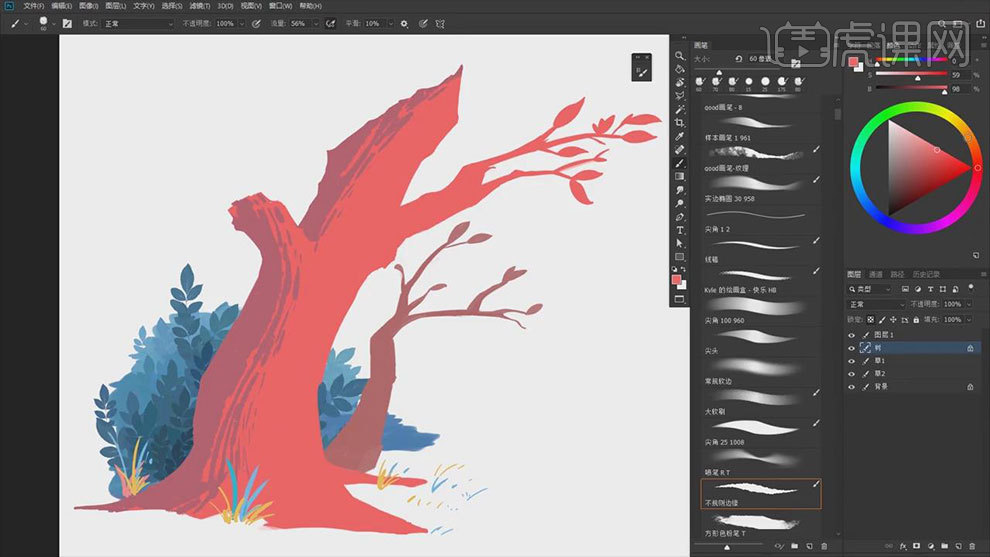
6.然后选择【浅红色】画树的亮面,用一些线条的形式做过渡。然后用【浅黄色】画树的高光。
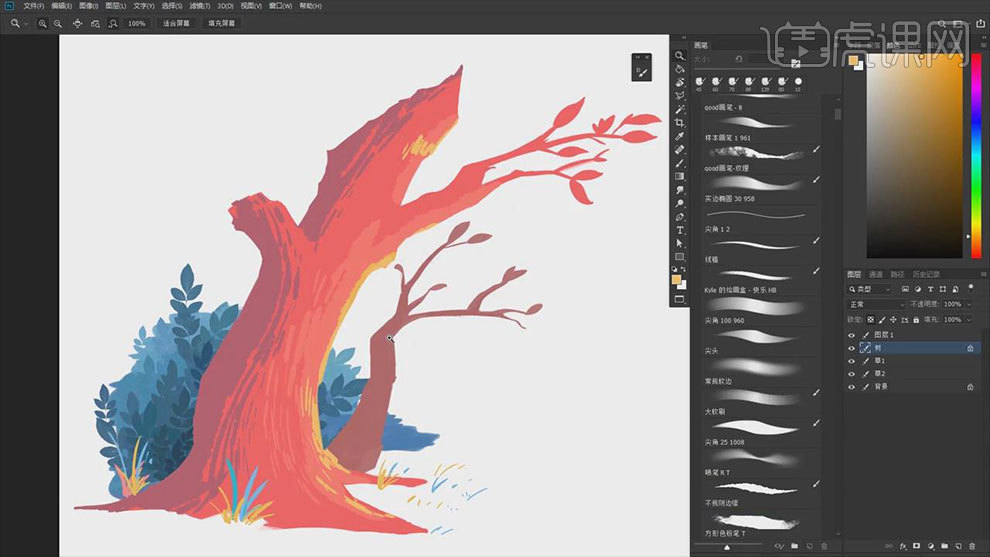
7.然后继续用【不规则缘画笔】后方树木的暗面和叶子的暗面。然后新建【图层】,选择【good画笔】勾勒狐狸的剪影。
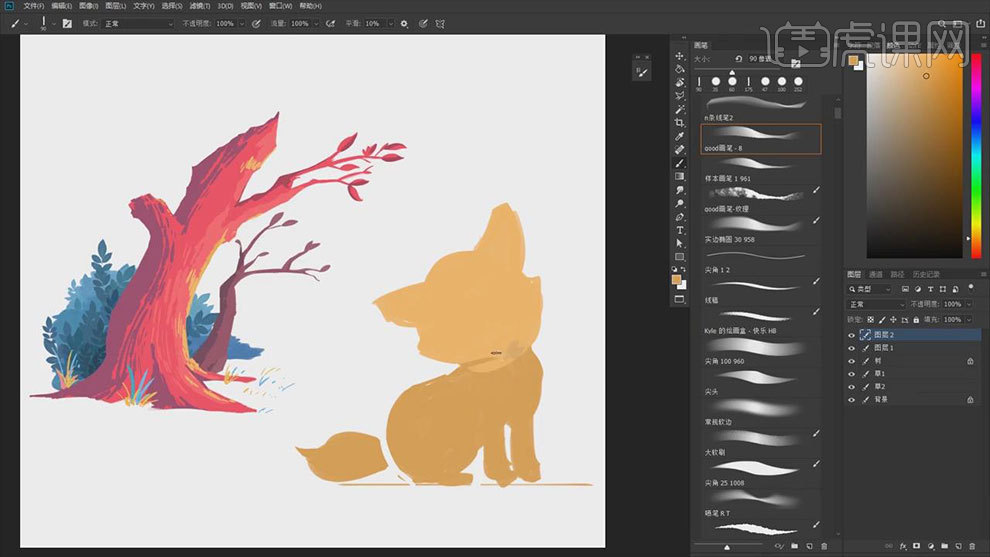
8.接着用【浅黄色】画狐狸的嘴巴、耳朵和肚子的白色区块。然后再给狐狸的其他地方做色块区分。
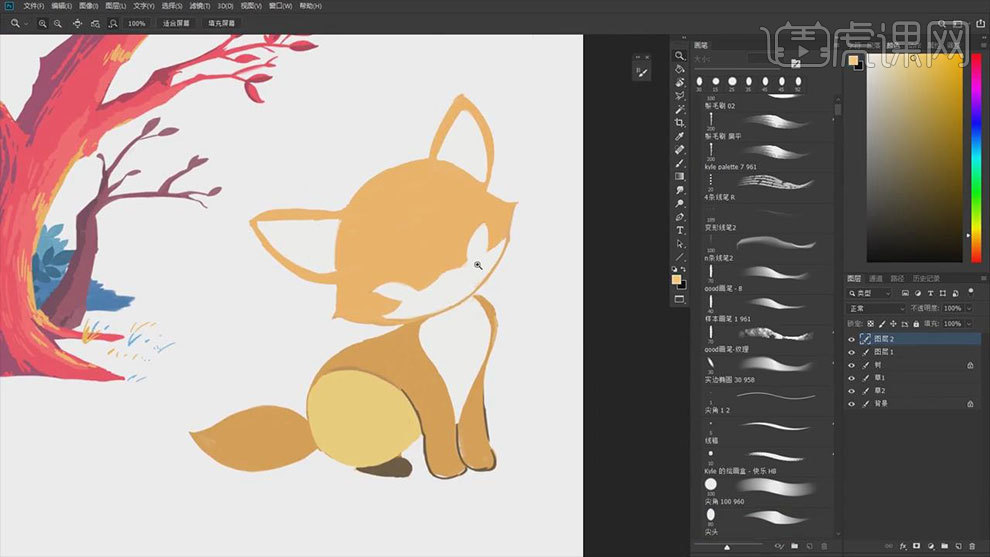
9.接着打开【画笔预设】,传递中缩小【最小】,按住【Alt】键吸取颜色,画狐狸的毛发。
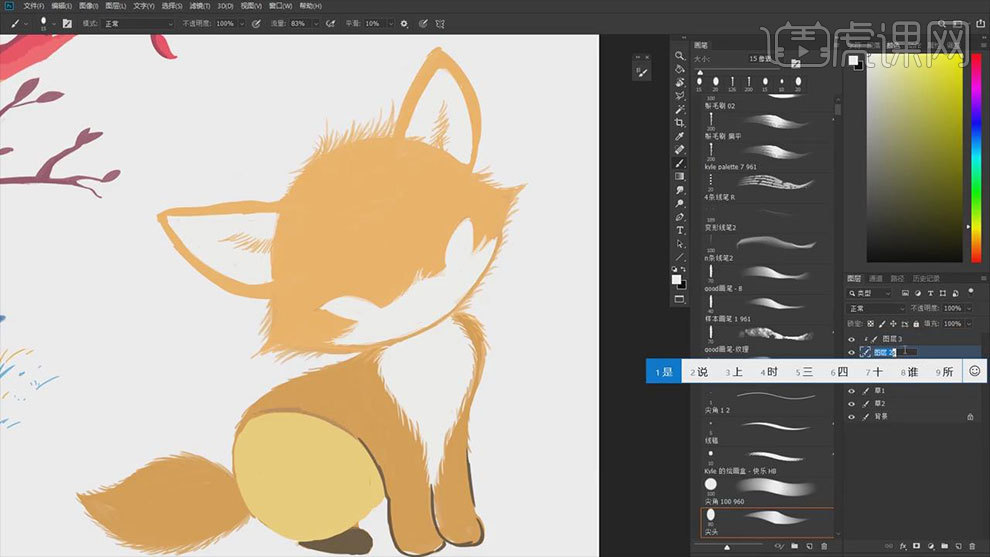
10.新建【图层】,【Alt+单击图层间】创建剪切蒙版,用【鬃毛刷扁平画笔】继续绘制狐狸的毛发。要调整角度来绘制。
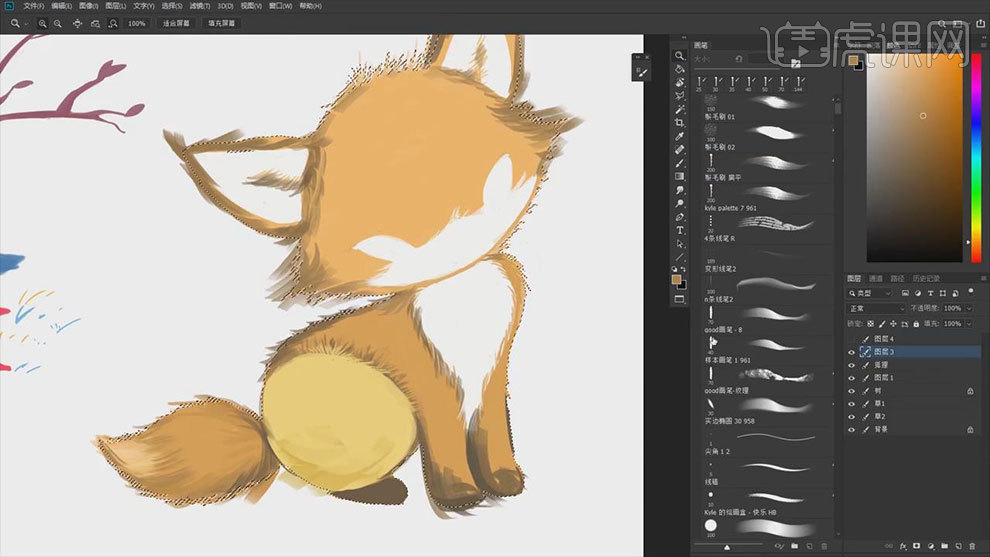
11.新建【图层】,选择黑色画狐狸的眼睛、鼻子和嘴巴。眼睛画好一个后,按住【Alt】键拖动复制,调整角度和位置。
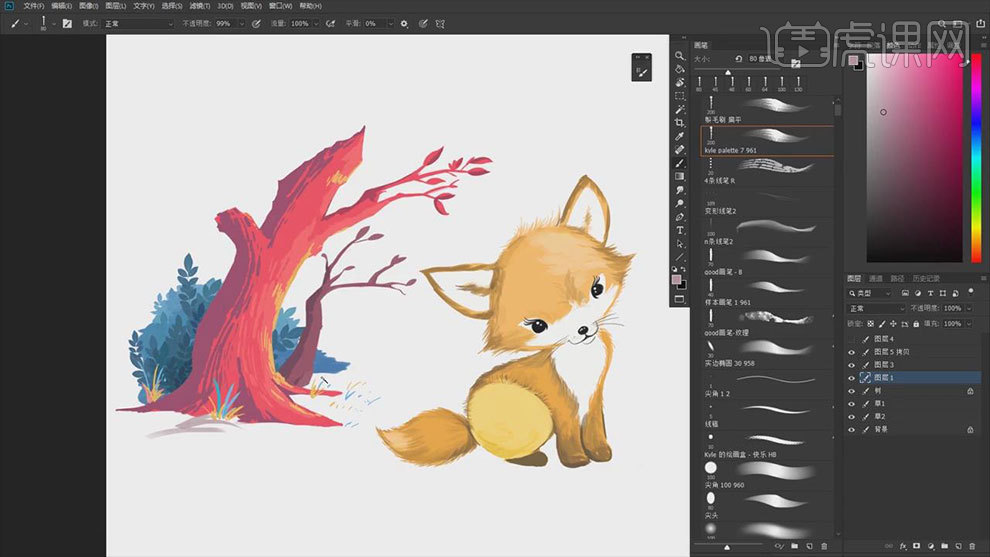
12.接着选择淡【紫灰色】画地面的质感,然后再给小狐狸添加一些毛发的细节,使其颜色更加丰富。
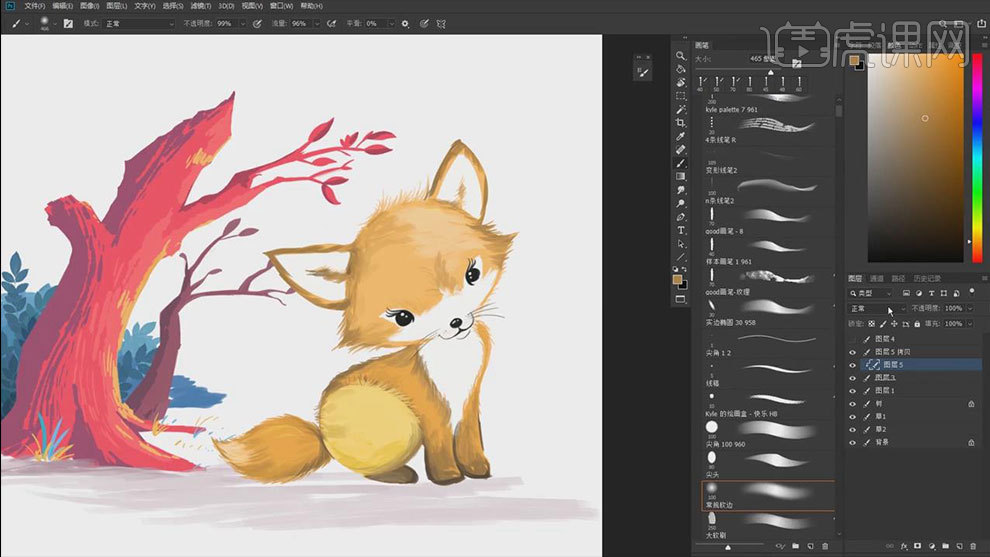
13.新建【剪切图层】,模式为【强光】,选择【柔边画笔】选择橘色,给狐狸添加一些色彩进去。
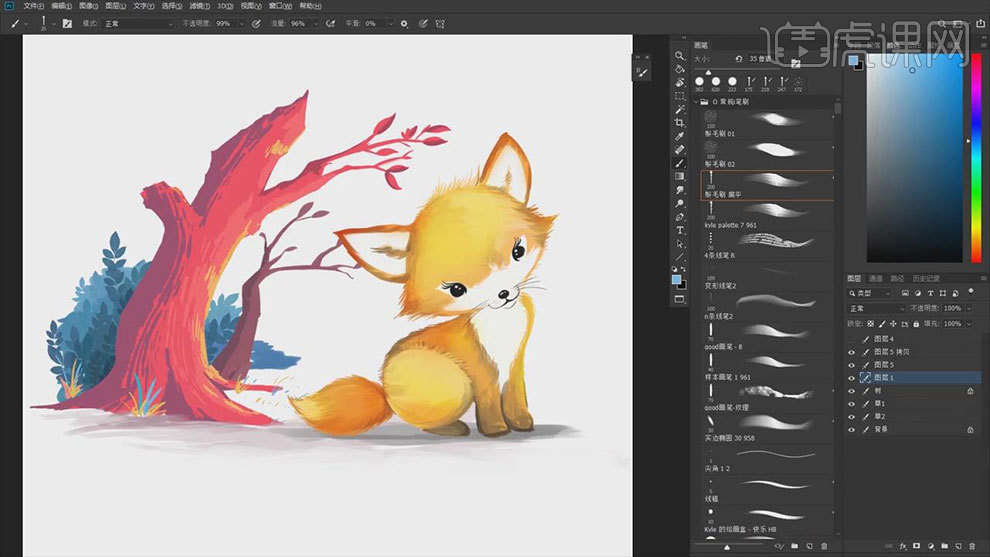
14.新建【图层】,接着选择【鬃毛扁平笔刷】给狐狸旁边画一些小草。然后选择【粗糙涂抹笔】给狐狸添加质感。
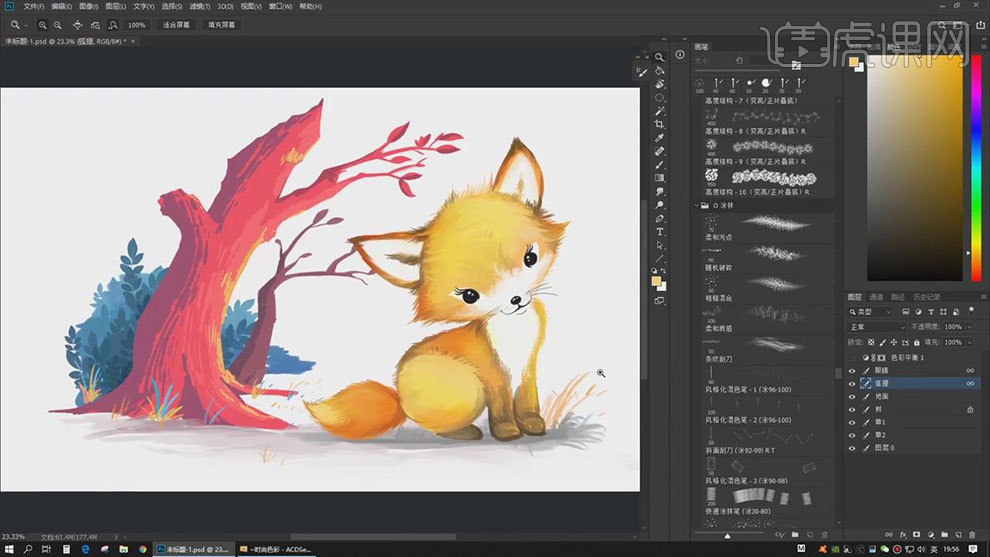
15.最终效果如图示。

用PS板绘飞舞的小清新可爱插画
1. 打开【Ps】,新建【画布】,用【裁剪工具】裁剪到合适尺寸,再给背景填充【灰蓝色】。再新建【图层】,用【画笔】选择【灰绿色】画叶子。
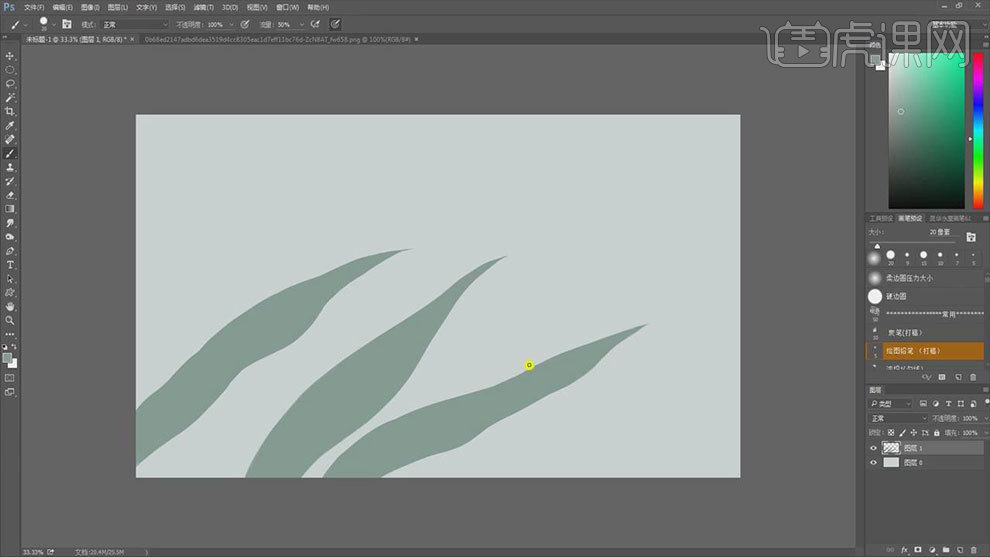
2. 再新建【图层】,选择深一点的灰绿色,再用【画笔】画一层叶子。再新建【图层】,选择浅一点的颜色,再在上方画一层叶子。
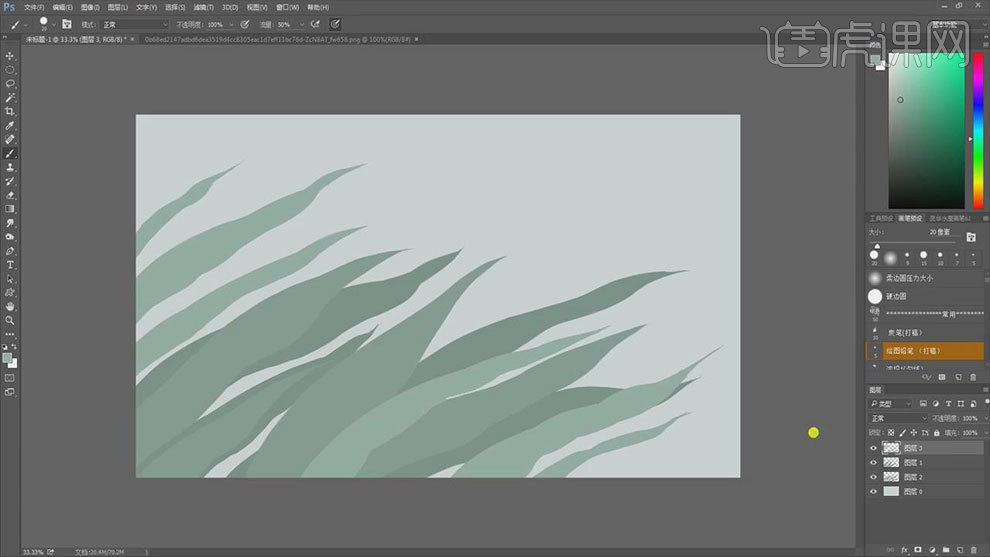
3. 再新建【图层】,选择更浅的灰绿色,在最前方再画一层叶子。再新建【图层】,选择更浅的颜色,再画一层叶子。
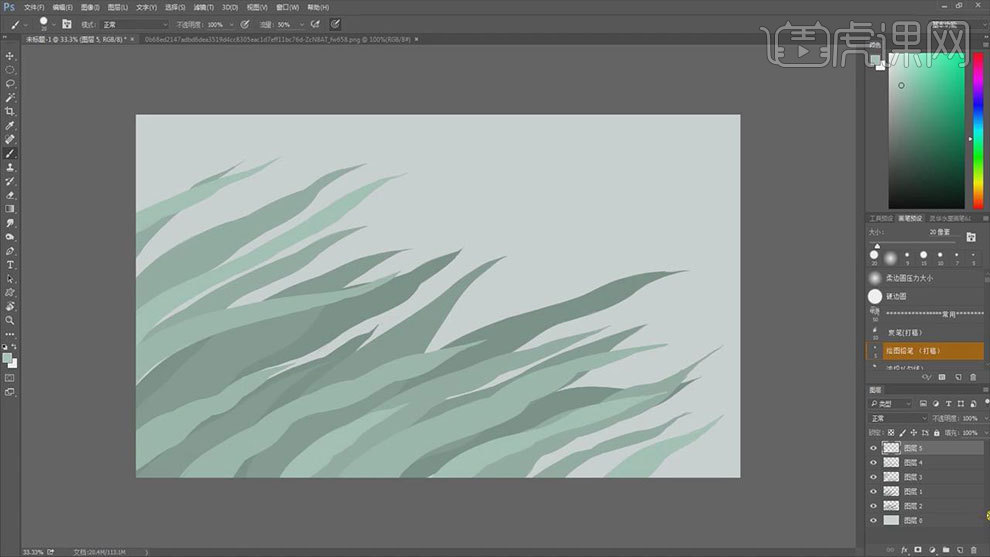
4. 然后在最下方新建【图层】,用更深的灰绿色,再在最下方画一层叶子。再新建【图层】,选择【画笔】画人物的动态和衣服。
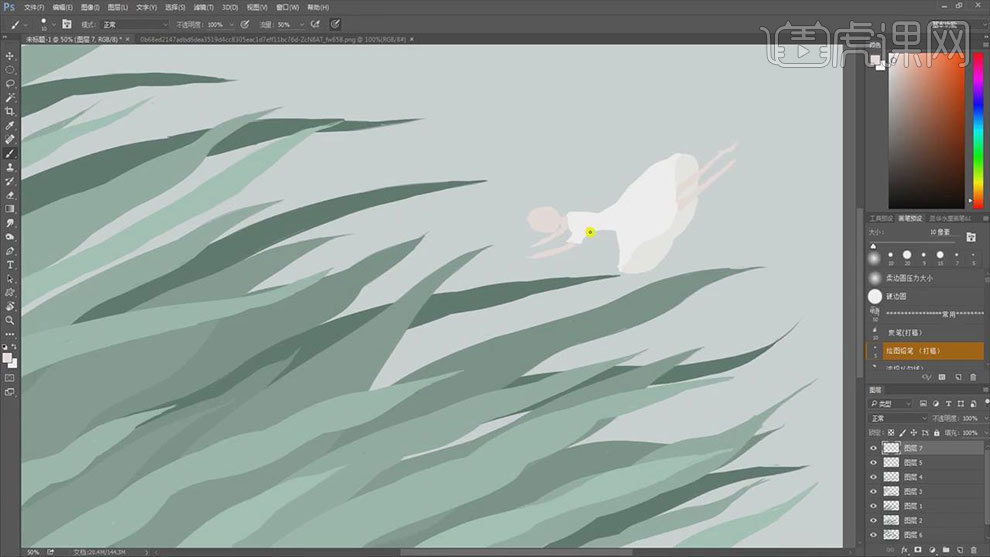
5. 然后再给人物后方画一个蝴蝶结,再用叶子的颜色,给衣服加点装饰。然后选择【黑色】,给人物画上头发。
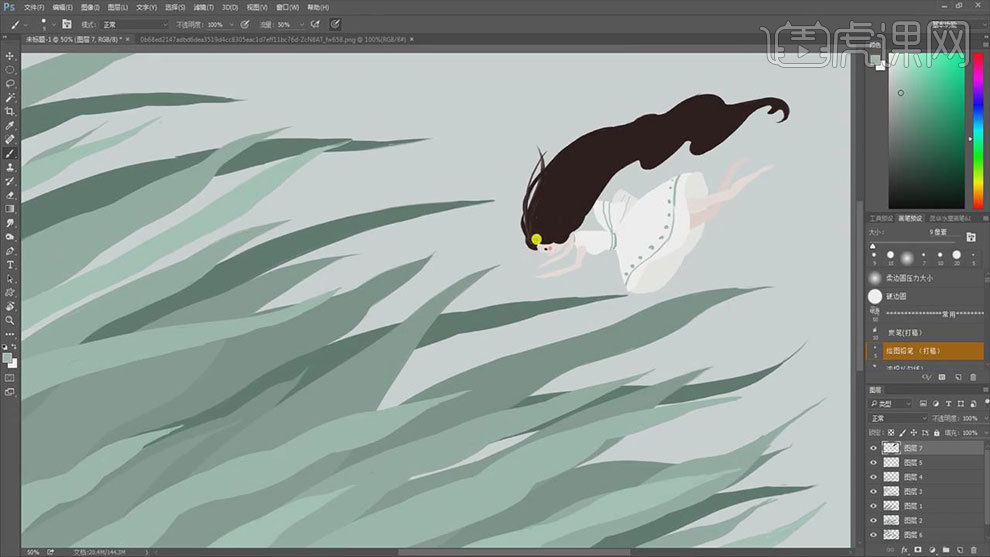
6. 然后选择植物的颜色,用【画笔】给人物头发上画一些枝条。然后再新建【图层】,用【画笔】画上一些枝干。
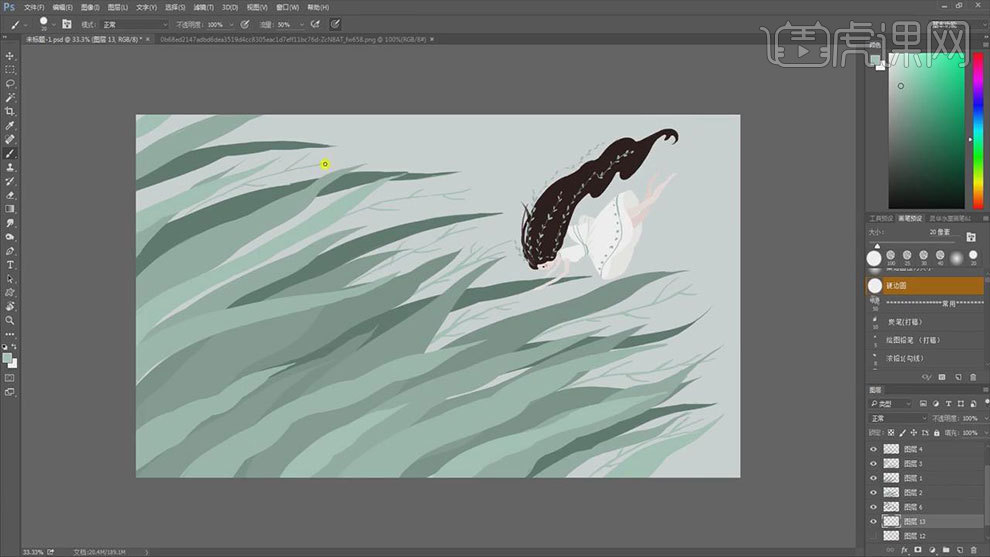
7. 接着选择【白色】画线条,画出向蒲公英的花朵,中间点上橘色的点。然后再给植物的前面画上枝干,效果如图示。
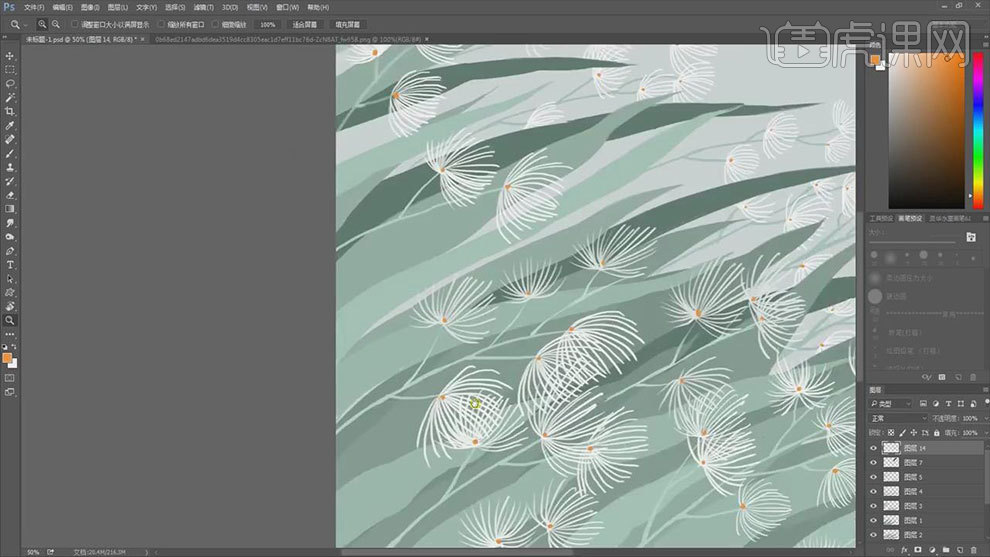
8. 新建【图层】,在背景的地方画一些飘落的蒲公英。然后选择【铅笔笔刷】在背景上方点上一些大小不一的点。
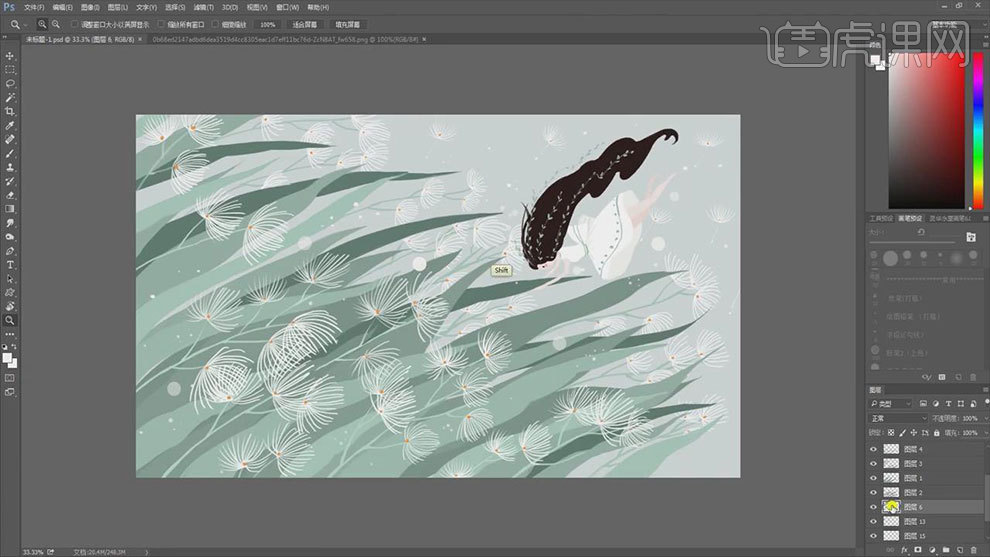
9. 【Ctrl+单击缩略图】调出最下方叶子图层选区,用【撒盐笔刷】在叶子上撒一些噪点。同理给每层叶子上都撒上白点。
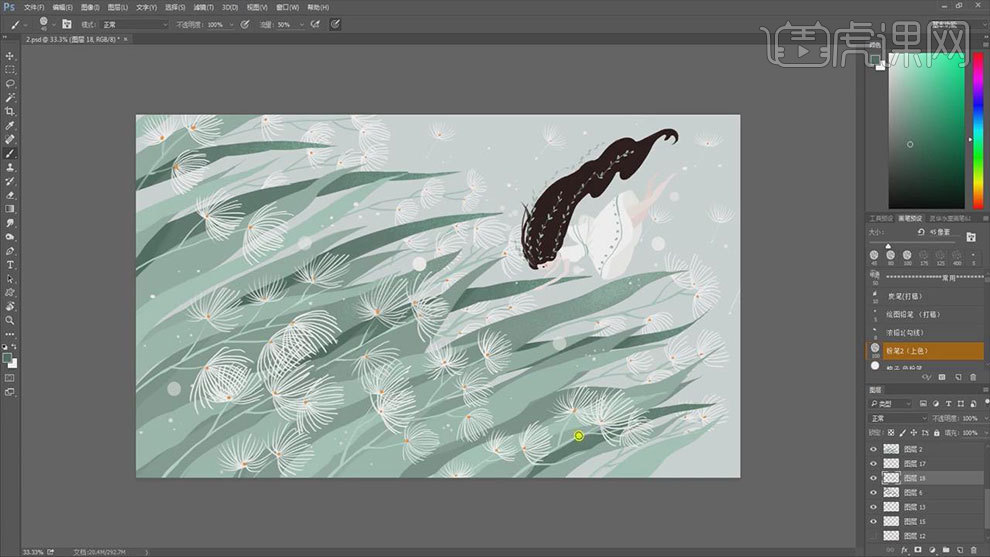
10.然后给每层的叶子上面,用深一点的颜色,画上投影。然后给底部叶子的尾端,加点橘色进去,用【涂抹工具】做过渡。
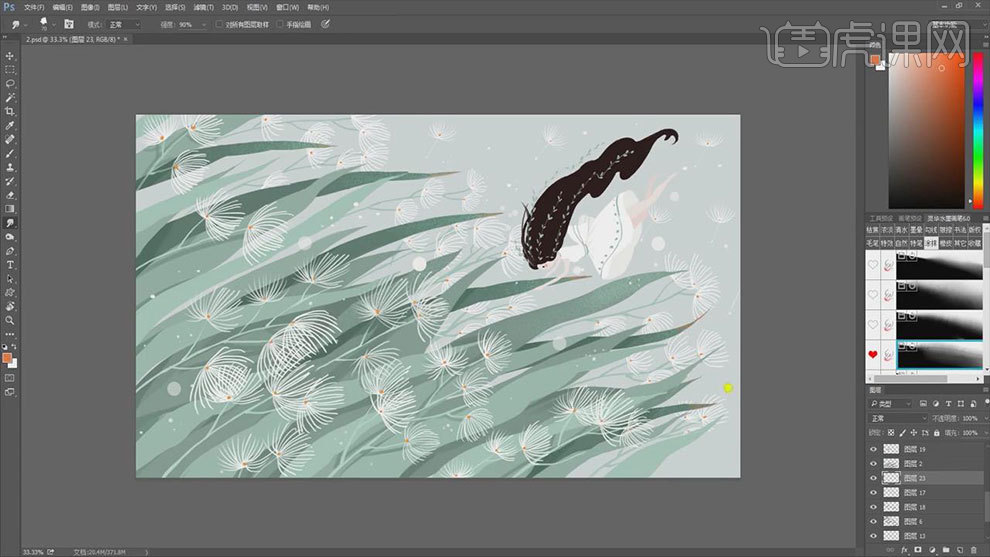
11. 新建【图层】,用【画笔】选择浅灰绿色,在叶子上方画上一些短线。
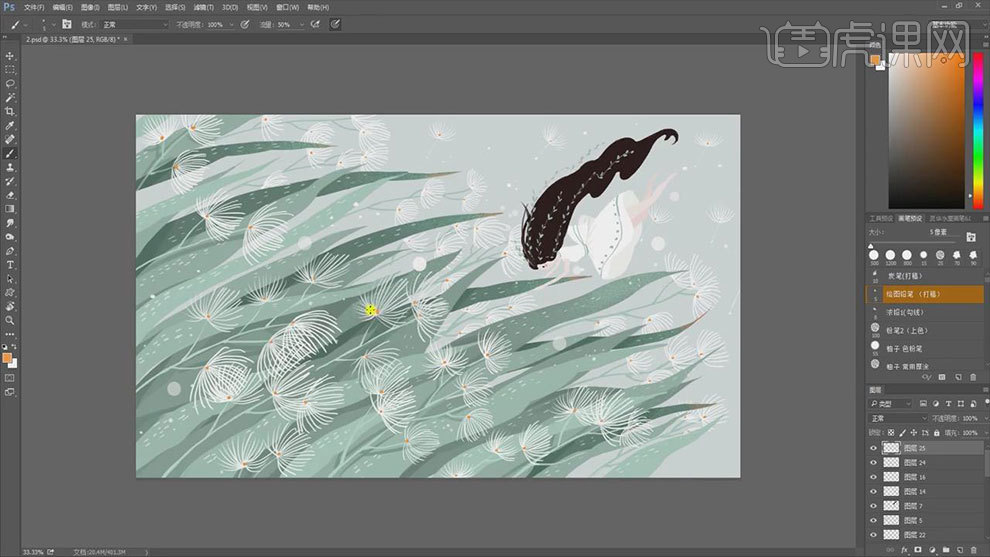
12.最终效果如图示。






